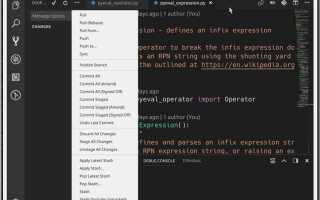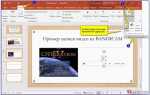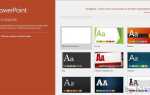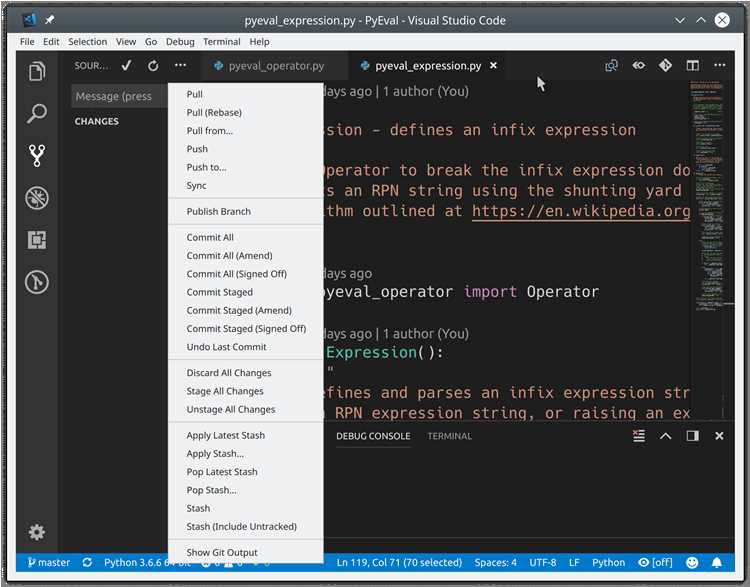
Среда разработки Visual Studio поддерживает Python через расширение Python для Visual Studio, которое необходимо установить отдельно. Без этого расширения запуск и отладка Python-скриптов недоступны. Установка производится через Visual Studio Installer – требуется выбрать компонент Разработка на Python и завершить установку, перезапустив среду.
После установки расширения создайте проект Python: Файл → Создать → Проект, затем выберите шаблон Python Application. Укажите имя и путь к проекту. Visual Studio создаст структуру проекта с файлом .py, готовым к исполнению.
Для запуска кода используйте клавишу F5 (запуск с отладкой) или Ctrl + F5 (без отладки). Если используется несколько интерпретаторов, проверьте выбранную среду в правом нижнем углу окна – при необходимости щёлкните по ней и выберите нужную версию Python.
Важный момент – настройка среды выполнения. В свойствах проекта (правый клик по проекту → Свойства) можно задать параметры запуска: рабочий каталог, аргументы командной строки, переменные окружения. Это особенно актуально при использовании внешних библиотек или работе с файлами.
Для полноценной работы с Python в Visual Studio рекомендуется установка pip и модулей через встроенный терминал. Откройте терминал через Вид → Терминал и выполните команды вроде pip install requests. Это гарантирует корректную установку библиотек в контексте активной среды разработки.
Установка необходимых компонентов для поддержки Python
При первом запуске Visual Studio установка поддержки Python выполняется через модуль «Рабочее пространство для Python». Для этого откройте Visual Studio Installer и выберите нужный экземпляр установленной среды. Нажмите «Изменить», затем в списке рабочих нагрузок отметьте пункт «Разработка на Python».
Этот модуль включает интерпретатор Python, отладчик, IntelliSense, поддержку виртуальных окружений и инструменты управления пакетами. Если необходимо использовать существующую версию Python, снимите флажок установки встроенного интерпретатора и добавьте путь к системному Python вручную через настройки среды (Tools → Options → Python → Environments).
Для работы с проектами, использующими C++ расширения (например, библиотеки через Cython), дополнительно установите компонент «Разработка классических приложений на C++». Это обеспечит поддержку компиляции и сборки расширений Python, зависящих от нативного кода.
Для работы с Jupyter Notebook через Visual Studio установите расширение «Python Interactive» из панели Extensions → Manage Extensions. После установки потребуется перезапуск Visual Studio.
Проверить успешность установки можно через меню View → Other Windows → Python Environments. Здесь отображаются все доступные интерпретаторы, информация о пакетах и пути виртуальных окружений.
Создание нового проекта Python в Visual Studio
Для запуска кода на Python в Visual Studio необходимо правильно настроить проект. Без этого среда не распознает структуру и зависимости.
- Откройте Visual Studio и выберите пункт Создать проект на стартовом экране.
- В поиске шаблонов введите «Python». Выберите Python Application и нажмите Далее.
- Укажите имя проекта, путь к каталогу и убедитесь, что опция Разместить решение и проект в одном каталоге отключена – это облегчит навигацию при работе с несколькими файлами.
- Нажмите Создать. Visual Studio создаст файл
.pyс минимальным кодом, а также структуру проекта.
Далее требуется задать интерпретатор Python:
- Откройте меню Инструменты → Параметры → Python → Интерпретаторы.
- Если нужная версия Python не отображается, добавьте её вручную через Добавить и укажите путь к исполняемому файлу
python.exe.
После настройки проекта и интерпретатора можно сразу запускать код с помощью клавиши F5 или пункта меню Отладка → Начать отладку.
Для поддержки зависимостей рекомендуется сразу создать файл requirements.txt или использовать виртуальную среду, чтобы изолировать библиотеки:
- Откройте консоль управления пакетов: Вид → Другое окно → Python Environment.
- Создайте виртуальное окружение: нажмите Добавить среду → Виртуальная и выберите нужный Python-интерпретатор.
Теперь проект готов к работе, и все зависимости можно устанавливать через pip, не влияя на другие проекты.
Настройка интерпретатора Python в параметрах проекта
Чтобы Visual Studio корректно запускал и отлаживал Python-код, необходимо указать путь к используемому интерпретатору в настройках проекта.
- Откройте файл проекта с расширением
.pyprojили создайте новый проект на Python. - В обозревателе решений кликните правой кнопкой мыши по проекту и выберите пункт Свойства.
- Перейдите во вкладку General.
- В поле Interpreter выберите подходящий интерпретатор из списка. Если нужный вариант отсутствует, выполните следующее:
- Нажмите кнопку Configure Interpreters.
- В открывшемся окне выберите Add Environment.
- Укажите путь до исполняемого файла Python, например:
C:\Users\Имя\AppData\Local\Programs\Python\Python311\python.exe. - Назначьте уникальное имя для среды, чтобы легко отличать её в списке.
- Сохраните изменения, закройте окно и вернитесь к свойствам проекта.
После выбора интерпретатора Visual Studio использует указанную среду для выполнения скриптов, анализа кода и автодополнения. Важно убедиться, что установленный интерпретатор содержит все необходимые библиотеки, иначе при запуске возникнут ошибки импорта.
Добавление и редактирование Python файлов в структуре проекта
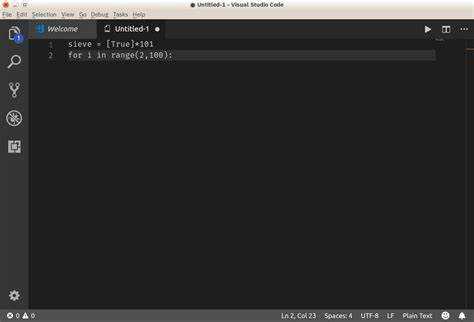
Откройте обозреватель решений Visual Studio. Щёлкните правой кнопкой мыши по узлу проекта и выберите Добавить → Новый элемент. В списке шаблонов найдите Python File и задайте имя, учитывая PEP8 – например, data_parser.py. Нажмите Добавить. Файл сразу появится в структуре проекта и будет готов к редактированию.
Для добавления существующего файла выберите Добавить → Существующий элемент и укажите путь. При этом Visual Studio не копирует файл, а ссылается на оригинал, если он находится вне директории проекта. Это важно учитывать при переносе проекта на другую машину.
Рекомендуется структурировать код по папкам: например, utils для вспомогательных функций, models для классов данных. Чтобы создать пакет, добавьте в папку файл __init__.py. Это обеспечит корректный импорт модулей внутри проекта.
Редактирование Python файлов в Visual Studio поддерживает автоформатирование по Ctrl+K, Ctrl+D, подсветку синтаксиса, проверку PEP8 через Pylint или Flake8 (если настроены в среде). Также доступна навигация по структуре кода: используйте Ctrl+T для быстрого перехода к функции или классу.
Чтобы изменить структуру проекта без ошибок импорта, при переименовании файлов используйте встроенные средства: щёлкните правой кнопкой мыши по файлу и выберите Переименовать. Visual Studio обновит все ссылки внутри проекта, если они определены как модули.
Запуск кода с помощью встроенного отладчика Visual Studio
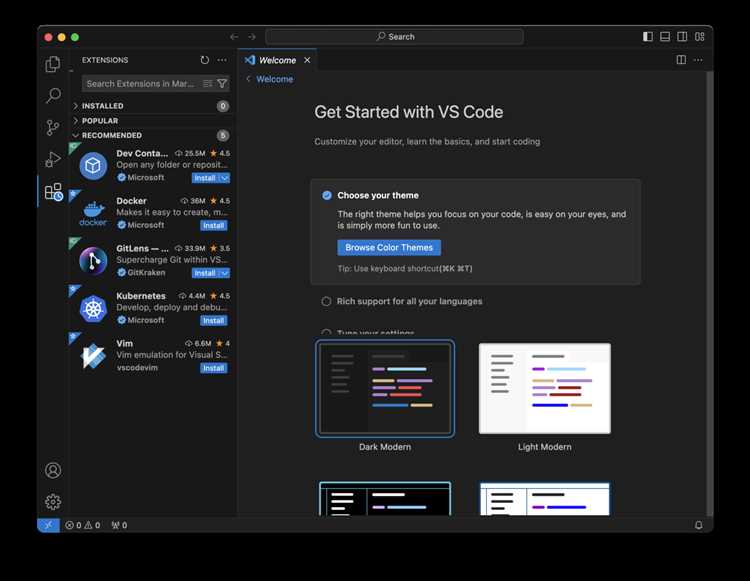
Чтобы запустить Python-код с отладкой в Visual Studio, необходимо открыть файл .py в редакторе и установить точку останова, кликнув слева от нужной строки или нажав F9. Активная точка подсвечивается красным кружком.
Запуск отладки осуществляется через меню «Отладка» – «Запустить отладку» или клавишей F5. Visual Studio автоматически активирует среду выполнения Python и начнёт пошаговое выполнение кода, начиная с первой достигнутой точки останова.
Для анализа состояния программы используйте окно «Локальные переменные», в котором отображаются текущие значения переменных, и «Стек вызовов» для отслеживания контекста исполнения. Переменные можно отслеживать вручную, добавляя их в окно «Наблюдение».
Команды F10 и F11 позволяют выполнять строки пошагово: F10 – без захода внутрь функций, F11 – с заходом внутрь. Кнопка Shift+F5 останавливает выполнение, сохраняя состояние сеанса. Для временного продолжения работы после точки останова используйте клавишу F5.
В настройках проекта убедитесь, что интерпретатор Python выбран корректно: «Среда выполнения Python» должна быть активной в свойствах проекта. Если отладка не запускается, проверьте, установлен ли пакет ptvsd или debugpy, особенно при работе с внешними модулями или виртуальной средой.
Работа с виртуальным окружением в рамках проекта
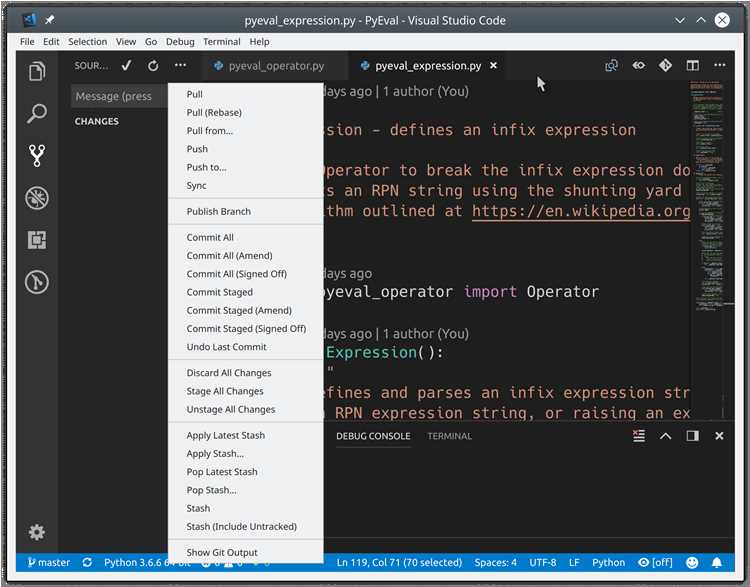
В Visual Studio создание виртуального окружения для Python осуществляется через встроенный терминал или инструменты управления пакетами. Для инициализации используйте команду python -m venv env, где env – имя папки с окружением. После создания активируйте окружение командой .\env\Scripts\activate в Windows или source env/bin/activate в Linux/macOS.
Visual Studio автоматически распознаёт активированное окружение и применяет его для запуска и отладки скриптов, если в настройках проекта указано использовать текущее виртуальное окружение. Убедитесь, что в разделе Python Environments выбран правильный интерпретатор из папки env.
Управление пакетами выполняется через окно среды или терминал с помощью pip. Рекомендуется фиксировать зависимости в файле requirements.txt с помощью команды pip freeze > requirements.txt и обновлять его при добавлении новых библиотек. Это упрощает переносимость проекта и гарантирует одинаковую среду для всех участников.
Для устранения проблем с некорректными путями или конфликтами версий интерпретатора в настройках проекта можно явно указать путь к активному виртуальному окружению. При использовании среды с несколькими проектами создавайте отдельные виртуальные окружения для каждого, чтобы избежать пересечений зависимостей.
Удаление виртуального окружения сводится к удалению папки env. Для повторной установки всех библиотек примените команду pip install -r requirements.txt в новом окружении.
Настройка внешних библиотек и зависимостей через pip
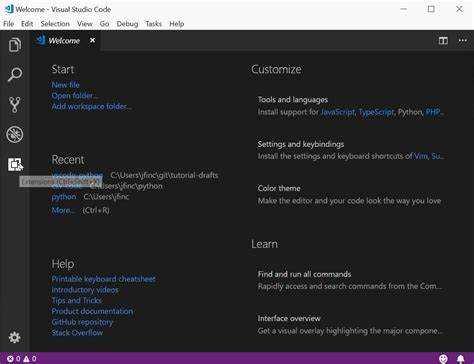
Для управления сторонними библиотеками в проекте Python, запущенном в Visual Studio, используется пакетный менеджер pip. Он позволяет устанавливать, обновлять и удалять библиотеки из репозитория PyPI.
Установка библиотеки происходит командой pip install имя_пакета. Чтобы избежать конфликтов версий и сохранить зависимости проекта, рекомендуется создавать виртуальное окружение с помощью python -m venv venv и активировать его перед установкой пакетов.
Все установленные библиотеки фиксируются в файле requirements.txt, который создаётся командой pip freeze > requirements.txt. В дальнейшем восстановить окружение можно через pip install -r requirements.txt, что гарантирует идентичные зависимости при переносе проекта или работе в команде.
Visual Studio автоматически обнаруживает установленное виртуальное окружение и интегрирует его в интерфейс для запуска и отладки. Для проверки состояния библиотек используйте встроенный терминал или панель «Python Environments».
Для обновления конкретного пакета применяйте команду pip install —upgrade имя_пакета. Удаление осуществляется через pip uninstall имя_пакета. Следите за совместимостью версий, проверяя документацию библиотек и используя инструменты типа pipdeptree для анализа зависимостей.
Решение распространённых проблем при запуске Python кода
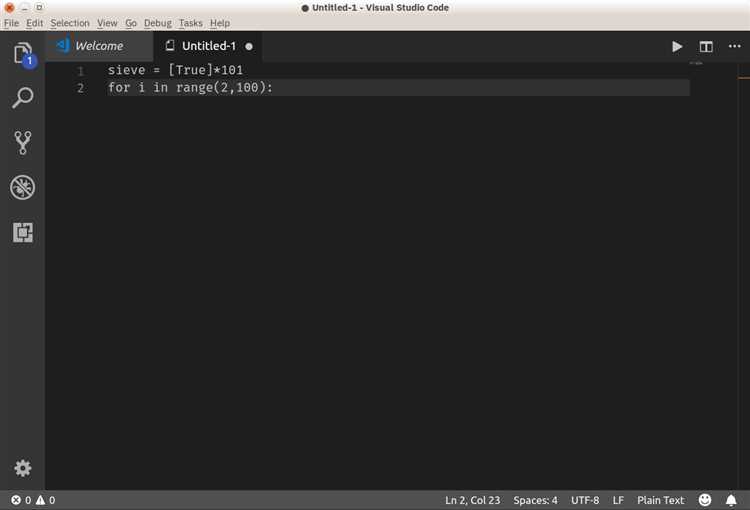
При работе с Python в Visual Studio могут возникать различные проблемы, которые мешают запуску кода. Вот несколько наиболее распространённых ситуаций и способы их решения.
Ошибка «Python не найден в PATH»
Эта ошибка появляется, когда система не может найти интерпретатор Python. Чтобы её исправить, нужно убедиться, что Python добавлен в переменную окружения PATH. Для этого:
- Откройте настройки системы.
- Перейдите в раздел «Переменные среды» и найдите переменную PATH.
- Добавьте путь к установленному Python, например: C:\Python39\.
Ошибка «ModuleNotFoundError»
Эта ошибка возникает, если в коде используется модуль, который не установлен. Чтобы исправить, нужно установить отсутствующий модуль через pip. Например:
pip install имя_модуля
Проверьте, что используете версию Python, для которой был установлен модуль. Иногда могут быть проблемы, если для разных проектов используются разные версии интерпретатора.
Ошибки с виртуальными окружениями
Если вы работаете с виртуальными окружениями, важно убедиться, что активирован нужный интерпретатор. В Visual Studio можно проверить активное окружение в правом нижнем углу IDE или в настройках проекта. Чтобы активировать окружение вручную, используйте команду:
source venv/bin/activate
Для Windows:
venv\Scripts\activate
Ошибка «Permission denied» при запуске кода
Эта ошибка может возникнуть из-за отсутствия прав на выполнение файлов. Чтобы её устранить, откройте Visual Studio с правами администратора. Для этого щёлкните правой кнопкой мыши на ярлыке программы и выберите «Запуск от имени администратора».
Пропуск стандартных библиотек Python
Если при запуске кода не удаётся найти стандартные библиотеки, убедитесь, что версия Python установлена правильно, и что используемая среда разработки настроена на правильный интерпретатор. Можно проверить текущие библиотеки с помощью:
python -m pip list
Проблемы с запуском в интегрированном терминале Visual Studio
Иногда терминал в Visual Studio может некорректно запускать Python-скрипты. Для решения этой проблемы попробуйте изменить настройки терминала, выбрав правильный интерпретатор или настроив его вручную. В меню «Tools» выберите «Options», затем «Python» и настройте параметры терминала.
Вопрос-ответ:
Как запустить Python код в Visual Studio?
Чтобы запустить Python код в Visual Studio, необходимо сначала установить соответствующий инструмент — Python Development workload. Это можно сделать через Visual Studio Installer, выбрав в списке Python разработки. После этого создайте новый проект, выбрав шаблон для Python, или откройте уже существующий файл с расширением .py. Далее достаточно нажать клавишу F5 или использовать кнопку «Запуск», чтобы выполнить код.
Какие настройки нужно выполнить для работы с Python в Visual Studio?
Для работы с Python в Visual Studio нужно установить несколько компонентов. Во-первых, убедитесь, что в Visual Studio установлен Python Development workload через Visual Studio Installer. Во-вторых, необходимо настроить интерпретатор Python. Для этого можно выбрать нужную версию Python через меню «Интерпретатор» в настройках проекта. Также рекомендуется установить необходимые библиотеки через Python Package Manager.
Как настроить Python в Visual Studio для работы с виртуальными окружениями?
Чтобы настроить виртуальное окружение для Python в Visual Studio, нужно создать его через командную строку с помощью команды python -m venv venv. После этого в Visual Studio в настройках проекта выберите созданное виртуальное окружение как интерпретатор Python. Это позволит вам изолировать зависимости проекта и не мешать глобальным настройкам Python.
Что делать, если Python код не запускается в Visual Studio?
Если Python код не запускается в Visual Studio, первым делом проверьте настройки интерпретатора Python, убедитесь, что выбран правильный путь к интерпретатору. Также может быть полезно убедиться, что все зависимости установлены правильно с помощью Python Package Manager. Если проблема сохраняется, проверьте наличие ошибок в выводе консоли и попробуйте выполнить код через командную строку или терминал, чтобы увидеть возможные сообщения об ошибках.
Можно ли использовать Visual Studio для разработки на Python вместо PyCharm?
Да, Visual Studio вполне подходит для разработки на Python, особенно если вы уже используете его для других языков программирования, таких как C# или C++. Однако PyCharm является специализированной средой для Python, которая предоставляет больше функционала, ориентированного на Python-разработку, например, более удобную работу с виртуальными окружениями и интеграцию с тестами. В то время как Visual Studio подходит для многозадачности и работы с несколькими языками одновременно, PyCharm может предложить более гибкие и специализированные инструменты для Python-разработчиков.